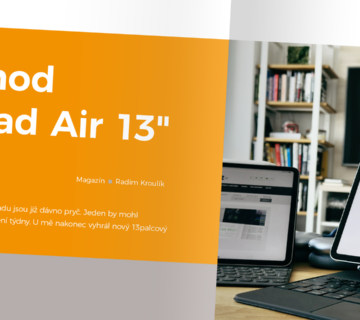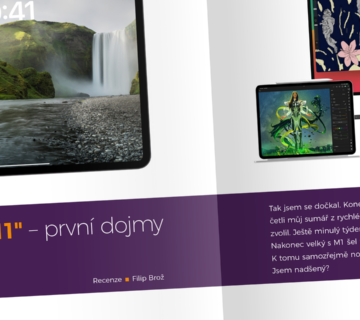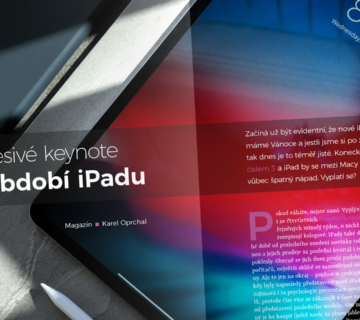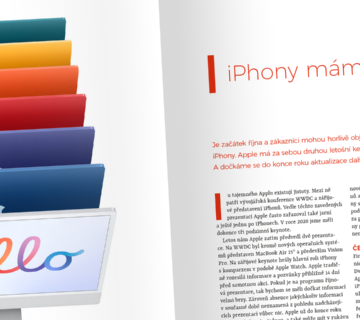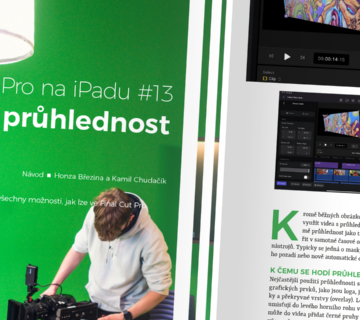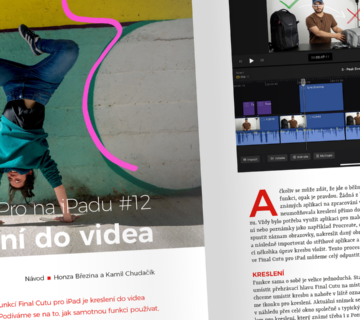Air je mrtev, ať žije Pro
Všechno jednou začíná a všechno jednou končí… A ne jinak tomu bylo i v případě mého letitého iPadu Air 3. generace. Ač stále plně funkční, ač stále uspokojivá výdrž baterie, přeci jen se už u některých aplikací tak nějak začínal „zadýchávat“ a téměř 5 let na něm bylo znát. Usoudil jsem tedy, že je nejvyšší čas na inovaci a pořídil si iPad nový.